iCloud-Sperre bei gebrauchtem iPhone und iPad entfernen
Vor kurzem habe ich ein gebrauchtes iPhone gekauft. Wenn ich meine Apple-ID einrichten möchte, bekomme ich immer eine Fehlermeldung. Wie kann ich die alte Apple-ID entfernen? Einen Kontakt zum Vorbesitzer habe ich nicht.
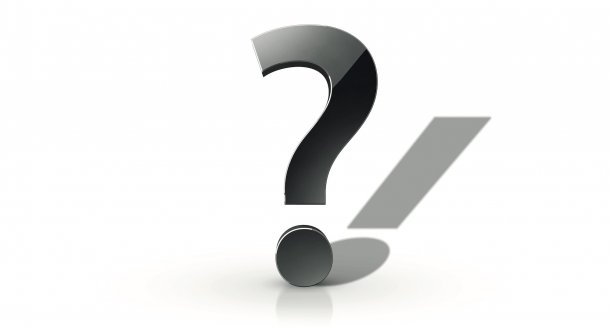
- Thomas Kaltschmidt
Vermutlich war auf dem iPhone oder iPad bei Übergabe noch die Funktion „Mein iPhone suchen“ aktiviert. In diesem Fall speichert Apple in einer externen Datenbank eine Verknüpfung zwischen der Apple-ID des Benutzers und der Hardware-ID des Gerätes (IMEI / Seriennummer).
Falls das iPhone geklaut wird und es sich dann irgendwo mit dem Internet verbindet, kann der Eigentümer über den Online-Webdienst icloud.com sehen, wo sich das Gerät befindet. Zusätzlich kann er einen Ton wiedergeben oder das iPhone von der Ferne löschen (siehe Mac & i 3/2017, S. 148).
Die Mitarbeiter der Genius-Bar in einem Apple-Store können die Verknüpfung zwischen Apple- und Hardware-ID lösen. Das tun sie aber nur, wenn man die Originalrechnung des ursprünglichen Handy-Kaufs vorlegen kann.
iPhone ist fest an Apple-ID des vorherigen Besitzers geknüpft
Damit Diebe und Hehler es nicht zu einfach haben, kann ansonsten nur der ursprüngliche Eigentümer diese feste Verknüpfung auflösen. Das kann er vor dem Verkauf in den iCloud-Einstellungen vornehmen, indem er „Mein iPhone suchen“ abschaltet. Für Verkäufer empfiehlt sich allerdings, das Gerät komplett inklusive aller Daten zurückzusetzen. Diese Optionen findet man unter „Einstellungen/Allgemein/Zurücksetzen/Alle Inhalte & Einstellungen löschen" – dabei wird auch das Apple-ID-Passwort abgefragt, um "Mein iPhone suchen" respektive die Aktivierungssperre abzuschalten.
Der ehemalige Inhaber kann die Verknüpfung auch nachträglich von der Ferne über den iCloud-Account löschen, zu diesem Zeitpunkt darf das Gerät nicht online sein – Flugmodus einschalten genügt. Es erscheint dann unter „Mein iPhone suchen“ in der Auflistung der iOS-Geräte rechts neben dem Namen ein kleines „X“ in einem Kreis, den man anklicken kann, um den Eintrag zu entfernen. Bei einem Gerät, das schon länger nicht mehr online war, reicht es, dieses in der Liste zu selektieren und dann die Schaltfläche „Aus dem Account entfernen“ zu klicken. Das Beschriebene gilt übrigens nicht nur für iPhones, sondern auch für iPads, Apple Watches und Macs.
- Einen ausführliche Ratgeber zum Gebrauchtkauf von iPhone und iPad lesen Sie in Mac & i Heft 6/2017.
(thk)